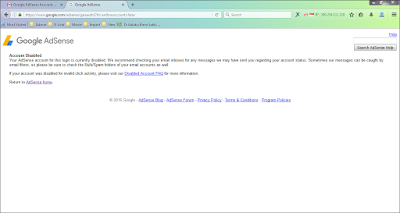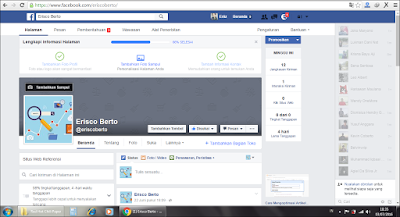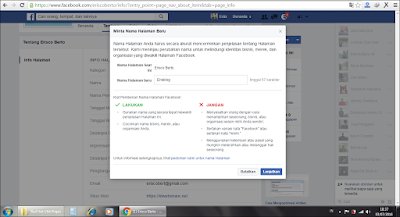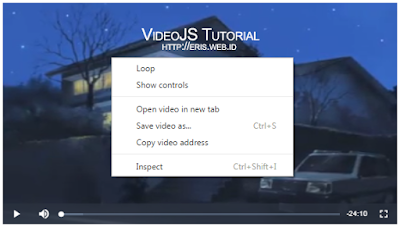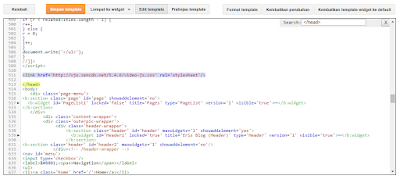Hallo, pada kesempatan kali ini saya akan membagikan artikel tentang "Cara Membuat Auto Safelink Dengan Blogger". Beberapa waktu yang lalu saya baru selesai membuat sebuah blog berniche (bertema) anime, di blog tersebut saya membuat postingan download anime, dll. Sebagai optimasi untuk penghasilan akhirnya saya membuat sebuah fitur safelink di blog tersebut.
Sebelum saya membahas tentang bagaimana cara membuat safelink, saya akan menjelaskan secara garis besar apa itu safelink. Safelink adalah suatu halaman web yang mempunyai fungsi untuk menyimpan sebuah link dan meneruskan link tersebut, jadi ketika pengnjung mengklik link dari web/blog utama maka link tersebut akan di arahkan ke halaman safelink sebelum menuju link yang sebenarnya.
Safelink juga berguna untuk memproteksi link asli dari blog utama agar tidak di ketahui orang, selain itu jika orang ingin mengambil link asli juga harus melewati halaman safelink terlebih dahulu. Namun ada beberapa tipe safelink, ada safelink otomatis membuat link selain link utama, intinya selain link artikel domain utama akan menggunakan safelink. Contoh: link blog eris.web.id/xxx (maka tidak akan menggunakan safelink) jika url selain url blog maka tidak akan menggunakan safelink. Dan versi lainnya dari safelink adalah safelink manual dimana kita harus membuat manual url safelink sebelum di masukkan ke artikel blog utama. Pada artikel ini saya akan membagikan cara membuat safelink otomatis dan menggunakan media blogger.
Apa manfaat menggunakan safelink?
Mungkin penjelasan singkat mengenai safelink di atas belum anda pahami sepenuhnya, namun secara umum manfaat/fungsi penggunaan safelink adalah sebagai berikut:
1. Halaman untuk menempatkan iklan
Safelink adalah halaman yang cocok untuk menempatkan iklan seperti adsense, dll. Selain itu jika anda mempunyai blog/web download otomatis tidak bisa menempatkan ads di blog utama, jadi dapat menggunakan safelink untuk menempatkan iklan adsense.
2. Agara link utama tidak di curi/di ambil
Jika anda mempunyai blog download otomatis anda tidak ingin agar link download anda di gunakan orang lain secara begitu saja bukan? nah inilah fungsi safelink, orang akan melalui halaman safelink sebelum sampai pada link utama.
3. Sebagai halaman tambahan untuk optimasi penghasilan
Dengan safelink anda bisa memaksimalkan penghasilan selain dari blog utama, tentu saja dengan menambahkan iklan pada halaman safelink, contoh iklan yang bisa anda tambahkan adalah iklan ppc (pay per click) atau iklan pop up, dan sebagainya.
Cara membuat safelink dengan menggunakan blogger
Sebelum membuat safelink pastikan anda sudah mempunyai blog utama dan blog kedua (blog yang dijadikan safelink). Anda bisa menggunakan blog dengan domain default (blogspot.co.id) atau tld (top lever domain), jika anda menggunakan domain default blogger pastikan anda menggunakan versi yang blogspot.co.id untuk digunakan untuk safelink ini.
Langkah 1: Membuat halaman artikel pada blog kedua (blog yang dijadikan safelink)
Buatlah sebuah halaman baru di blog safelink anda, kemudian berikan judul pada artikel tersebut. Contoh judul: "generate", "go" atau judul lain yang anda inginkan. Lalu masukkan kode di bawah pada bagian html artikel anda.
<div dir="ltr" style="text-align: left;" trbidi="on">
<center>
<h2 id="daplong" style="color: daplong;">
Please Wait...</h2>
<script src="KODE JAVASCRIPT"></script> <script type="text/javascript">
var currentURL=location.href;
var str = currentURL;
var res = str.replace("URL HALAMAN SAFELINK?url=", "");
document.write('<button id="download" class="Visit_Link" onclick="changeLink();" style="display: none;text-align:justify;margin-bottom:2px;">Klik Di Sini Untuk Melanjutkan Link</button>')
</script></center>
Setelah itu publikasikan postingan anda, perhatikan kode merah di atas, kode javascript akan anda dapatkan pada langkah kedua nanti sedangkan url halaman safelink adalah url postingan yang anda buat tadi contoh: http://namablog.blogspot.co.id/generate.html (mohon perhatikan jika anda menggunakan https atau http karena itu akan mempengaruhi).
Langkah 2: Membuat dan mengupload javacript safelink
Selanjutkan kita akan membuat javascipt dan mengupload javascipt tersebut, silahkan copy kode javascript di bawah ini dan masukkan kedalam notepad:
var Base64={_keyStr:"ABCDEFGHIJKLMNOPQRSTUVWXYZabcdefghijklmnopqrstuvwxyz0123456789+/=",encode:function(input){var output="";var chr1,chr2,chr3,enc1,enc2,enc3,enc4;var i=0;input=Base64._utf8_encode(input);while(i<input.length){chr1=input.charCodeAt(i++);chr2=input.charCodeAt(i++);chr3=input.charCodeAt(i++);enc1=chr1>>2;enc2=((chr1&3)<<4)|(chr2>>4);enc3=((chr2&15)<<2)|(chr3>>6);enc4=chr3&63;if(isNaN(chr2)){enc3=enc4=64;}else if(isNaN(chr3)){enc4=64;}
output=output+ this._keyStr.charAt(enc1)+ this._keyStr.charAt(enc2)+ this._keyStr.charAt(enc3)+ this._keyStr.charAt(enc4);}
return output;},decode:function(input){var output="";var chr1,chr2,chr3;var enc1,enc2,enc3,enc4;var i=0;input=input.replace(/[^A-Za-z0-9\+\/\=]/g,"");while(i<input.length){enc1=this._keyStr.indexOf(input.charAt(i++));enc2=this._keyStr.indexOf(input.charAt(i++));enc3=this._keyStr.indexOf(input.charAt(i++));enc4=this._keyStr.indexOf(input.charAt(i++));chr1=(enc1<<2)|(enc2>>4);chr2=((enc2&15)<<4)|(enc3>>2);chr3=((enc3&3)<<6)|enc4;output=output+ String.fromCharCode(chr1);if(enc3!=64){output=output+ String.fromCharCode(chr2);}
if(enc4!=64){output=output+ String.fromCharCode(chr3);}}
output=Base64._utf8_decode(output);return output;},_utf8_encode:function(string){string=string.replace(/\r\n/g,"\n");var utftext="";for(var n=0;n<string.length;n++){var c=string.charCodeAt(n);if(c<128){utftext+=String.fromCharCode(c);}
else if((c>127)&&(c<2048)){utftext+=String.fromCharCode((c>>6)|192);utftext+=String.fromCharCode((c&63)|128);}
else{utftext+=String.fromCharCode((c>>12)|224);utftext+=String.fromCharCode(((c>>6)&63)|128);utftext+=String.fromCharCode((c&63)|128);}}
return utftext;},_utf8_decode:function(utftext){var string="";var i=0;var c=c1=c2=0;while(i<utftext.length){c=utftext.charCodeAt(i);if(c<128){string+=String.fromCharCode(c);i++;}
else if((c>191)&&(c<224)){c2=utftext.charCodeAt(i+ 1);string+=String.fromCharCode(((c&31)<<6)|(c2&63));i+=2;}
else{c2=utftext.charCodeAt(i+ 1);c3=utftext.charCodeAt(i+ 2);string+=String.fromCharCode(((c&15)<<12)|((c2&63)<<6)|(c3&63));i+=3;}}
return string;}}
var encode=document.getElementById('encode'),decode=document.getElementById('decode'),output=document.getElementById('output'),input=document.getElementById('input');var User_ID="";var protected_links="";var a_to_va=0;var a_to_vb=0;var a_to_vc="";function auto_safelink(){auto_safeconvert();}
function auto_safeconvert(){var a_to_vd=window.location.hostname;if(protected_links!=""&&!protected_links.match(a_to_vd)){protected_links+=", "+ a_to_vd;}else if(protected_links=="")
{protected_links=a_to_vd;}
var a_to_ve="";var a_to_vf=new Array();var a_to_vg=0;a_to_ve=document.getElementsByTagName("a");a_to_va=a_to_ve.length;a_to_vf=a_to_fa();a_to_vg=a_to_vf.length;var a_to_vh=false;var j=0;var a_to_vi="";for(var i=0;i<a_to_va;i++)
{a_to_vh=false;j=0;while(a_to_vh==false&&j<a_to_vg)
{a_to_vi=a_to_ve[i].href;if(a_to_vi.match(a_to_vf[j])||!a_to_vi||!a_to_vi.match("http"))
{a_to_vh=true;}
j++;}
if(a_to_vh==false)
{var encryptedUrl=Base64.encode(a_to_vi);a_to_ve[i].href="URL HALAMAN SAFELINK?url="+ encryptedUrl;a_to_ve[i].rel="nofollow";a_to_vb++;a_to_vc+=i+":::"+ a_to_ve[i].href+"\n";}}
var a_to_vj=document.getElementById("anonyminized");var a_to_vk=document.getElementById("found_links");if(a_to_vj)
{a_to_vj.innerHTML+=a_to_vb;}
if(a_to_vk)
{a_to_vk.innerHTML+=a_to_va;}}
function a_to_fa()
{var a_to_vf=new Array();protected_links=protected_links.replace(" ","");a_to_vf=protected_links.split(",");return a_to_vf;}
Silahkan ganti url halaman safelink pada kode di atas dengan url postingan yang anda buat tadi, pastikan sama dengan url pada langkah 1 lalu save kode tersebut dengan all files type dan gunakan akhiran .js contoh nama file: safelink.js
Jika anda sudah membuat file js lalu buka website
http://yourjavascript.com/ lalu upload file js anda, masukkan email anda agar kode javascript akan di kirimkan lewat email. Kemudian buka email anda maka akan ada email dari yourjavascipt (cek folder spam juga) lalu copy kode javascript anda.
sekarang kembali ke langkah 1, silahkan masukkan link javascipt anda pada artikel yang sudah anda buat tadi (pada mode html).
Langkah 3: Mengubah template safelink
Template bawaan atau template default blogger tidak cocok untuk dijadikan safelink jadi gunakan template ini. Template ini adalah hasil redesign dan saya bagikan secara gratis, silahkan download templatenya pada link download di bawah ini:
Kemudian ubah template anda dengan mengupload lewat menu template pada halaman blogger anda. Setelah itu anda cari kode di bawah ini pada edit html template:
<script type='text/javascript'>
var currentURL=location.href;
var str = currentURL;
var res = str.replace("http://link.tanukinime.com/2016/06/generate.html?url=", "");
Ubahlah tulisan link yang berwarna merah di atas dengan link url postingan yang sudah anda buat pada langkah 1 tadi kemudian save template anda.
Langkah 4: Memasang script pada blog utama
Safelink hampir selesai di buat, langkah ke empat ini adalah langkah terakhir, silahkan copy kode di bawah di bawah ini:
<script type="text/javascript" src="KODE JAVASCRIPT"></script>
<script type="text/javascript">
protected_links = "URL HALAMAN SAFELINK";
auto_safelink();
</script>
Ubahlah tulisan berwarna merah di atas dengan link javacript dan url halaman postingan yang sudah anda buat pada langkah 1 dan 2 tadi. Kemudian masukkan kode di atas pada widget blog utama anda kemudian save. Lalu pindahkan widget html tersebut tepat di bawah postingan blog, contoh penempatan widget lihat pada gambar di bawah:
Lalu selesai sudah proses membuat safelink. Silahkan coba buka postingan pada blog utama dan coba klik link pada artikel blog utama tersebut. Untuk demo safelink silahkan anda lihat pada blog download anime milik saya, silahkan klik link di bawah ini:
Itulah cara membuat auto safelink dengan blogger, ikutilah langkah 1 sampai 4 di atas dengan benar pasti anda akan berhasil membuat safelink sendiri karena saya sudah berulang kali membuat safelink dengan kode di atas dan works sampai sekarang ini.
Bagi anda yang mempunyai blog download sangat cocok sekali menggunakan safelink ini karena external link di blog anda akan mengarah ke menu safelink. Jika ada pertanyaan atau gagal dalam membuat safelink silahkan berkomentar pada halaman ini atau hubungi saya lewat facebook atau anda juga bisa menghubungi saya lewat sms di 082242340555, selain itu saya juga menawarkan jasa pembuatan web streaming dengan engine wordpress, script player pro untuk membangun web streaming dengan blogger yang cocok untuk memutar video dari google drive, picasa, dll, untuk masalah harga silahkan hubungi saya. Sekian dan terima kasih, semoga berhasil membuat safelinknya.